win10语言栏图标不见了,显示方法
发布时间:2017-04-06 20:19:01 浏览数:
新版的windows 10 操作系统的操作界面与老版本的windows 7对比,发生各种变化,界面图案,操作风格,内部设定等。最近有用户反应,在win10系统内的任务栏中的语言栏不见了,进行切换输入法的时候,无法确定切换的哪款输入法。那么我们怎么办呢?当然这么简单的设定是难不倒小编的,接下来就给大家演示下解决方法。
步骤:
1、在任务栏空位置上单击右键,选择“属性”;
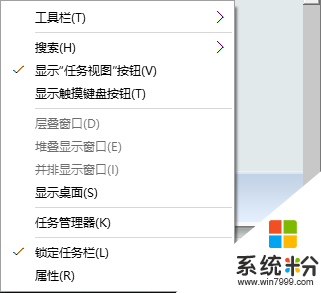
2、在属性界面中点击“自定义”;
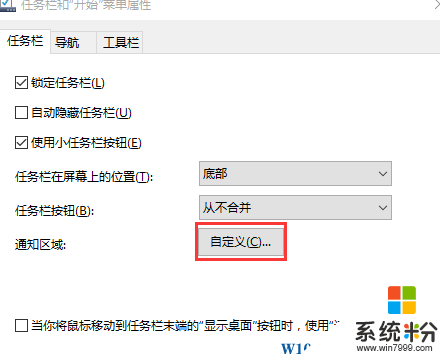
3、在设置窗口的通知和操作,右侧点击“其用或关闭系统图标”;
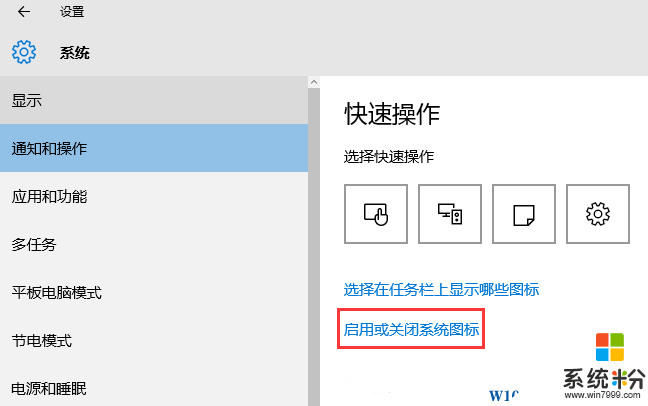
4、在图标管理界面找到“输入指示”,将其后面的滑动块退到右边显示“开”即可。

以上就是小W给大家介绍的“win10语言栏设置”的操作方法。
步骤:
1、在任务栏空位置上单击右键,选择“属性”;
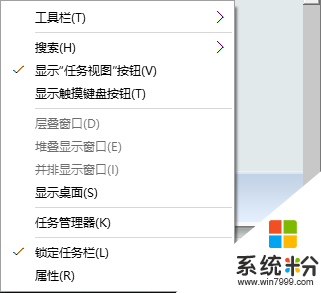
2、在属性界面中点击“自定义”;
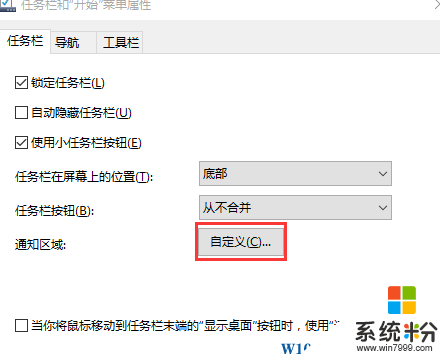
3、在设置窗口的通知和操作,右侧点击“其用或关闭系统图标”;
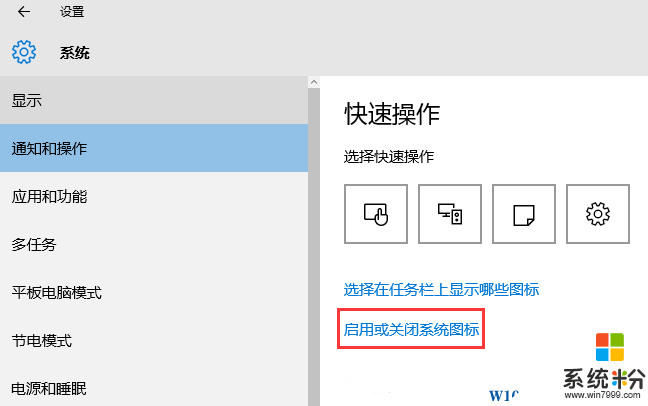
4、在图标管理界面找到“输入指示”,将其后面的滑动块退到右边显示“开”即可。

以上就是小W给大家介绍的“win10语言栏设置”的操作方法。